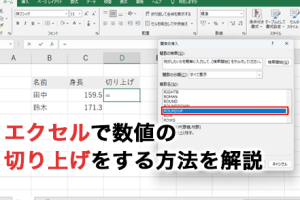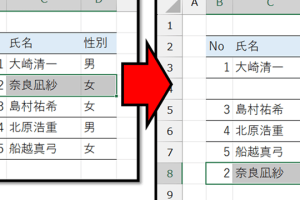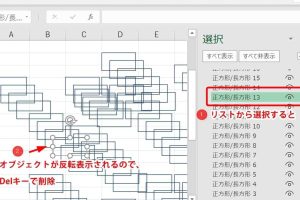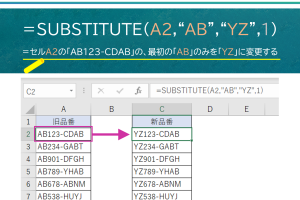Excel絶対参照ショートカットで作業を高速化
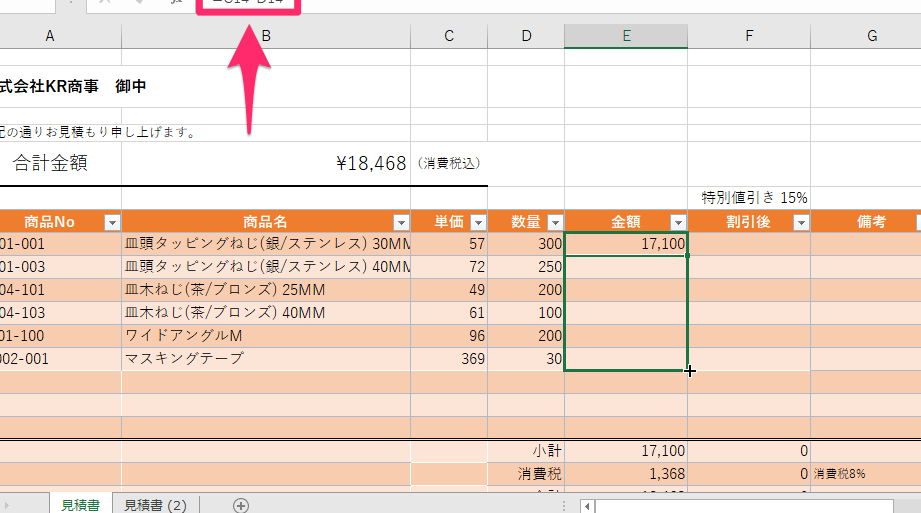
Excelを使用する際、数式のコピーや参照を効率的に行うために絶対参照は非常に重要です。しかし、毎回メニューから絶対参照を設定するのは手間がかかります。そこで役立つのが絶対参照ショートカットです。このショートカットを活用することで、作業の高速化が期待できます。本記事では、Excelの絶対参照ショートカットの使い方と、その効果的な活用方法について詳しく解説します。絶対参照の基本からショートカットの使用方法まで、実践的な内容を紹介します。
Excel絶対参照ショートカットで作業効率を向上させる方法
Excelでの作業をより迅速かつ効率的に行うためには、絶対参照のショートカットを活用することが重要です。絶対参照を使用すると、数式を他のセルにコピーする際に、特定のセル参照を固定することができます。これにより、データの入力や計算のミスを減らし、作業のスピードを上げることができます。
絶対参照の基本的な使い方
絶対参照とは、セル参照を固定して、数式を他のセルにコピーしても参照先が変わらないようにする機能です。絶対参照を使用するには、セル参照の前に「$」記号をつけます。例えば、セルA1を絶対参照するには「$A$1」とします。絶対参照の基本的な使い方は以下の通りです:
- 絶対参照の記号「$」を使ってセル参照を固定する
- 数式を入力する際に、固定したいセル参照の前に「$」をつける
- 数式を他のセルにコピーして、絶対参照が機能していることを確認する
ショートカットキーで絶対参照を入力する
Excelでは、ショートカットキーを使って絶対参照を入力することができます。ショートカットキーを使用すると、キーボードから手を離さずに絶対参照を入力できるため、作業の効率化に役立ちます。ショートカットキーの使い方は以下の通りです:
- F4キーを使って、セル参照を絶対参照に切り替える
- セル参照を選択した状態でF4キーを押すと、絶対参照、相対参照が切り替わる
- 必要な参照形式になるまでF4キーを押して切り替える
絶対参照を使った数式の例
絶対参照を使用した数式の例として、商品の価格表を作成する場合を考えてみます。税率が固定されたセルを絶対参照して、商品の価格に税率を掛けて合計金額を計算する数式を作成します。絶対参照を使った数式の例は以下の通りです:
- 税率が入力されたセルを絶対参照する
- 商品の価格に税率を掛ける数式を作成する
- 数式を他の商品の行にコピーして、絶対参照が機能していることを確認する
絶対参照と相対参照の使い分け
絶対参照と相対参照を使い分けることで、より柔軟な数式を作成することができます。絶対参照は、特定のセル参照を固定したい場合に使用し、相対参照は、セル参照を相対的に変更したい場合に使用します。使い分けのポイントは以下の通りです:
- 絶対参照は、固定されたセル参照が必要な場合に使用する
- 相対参照は、セル参照を相対的に変更したい場合に使用する
- 数式の目的に応じて、絶対参照と相対参照を使い分ける
絶対参照を使った作業の効率化
絶対参照を活用することで、Excelでの作業を大幅に効率化することができます。絶対参照を使用することで、数式の作成ミスを減らし、作業のスピードを上げることができます。絶対参照を使った作業の効率化のポイントは以下の通りです:
- 絶対参照を使って、数式の作成ミスを減らす
- ショートカットキーを使って、絶対参照を素早く入力する
- 数式を他のセルにコピーして、絶対参照が機能していることを確認する
詳細情報
Excel絶対参照ショートカットとは何ですか?
Excelの絶対参照とは、数式の中で特定のセルを固定して参照する方法です。このショートカットを使用することで、数式を他のセルにコピーしても、参照先のセルが変更されないようになります。具体的には、F4キーを使用して絶対参照に切り替えることができます。
絶対参照ショートカットを使うメリットは何ですか?
作業効率の向上が、絶対参照ショートカットを使う最大のメリットです。数式を入力する際に毎回セルを手動で絶対参照に設定する必要がなくなり、マウス操作の削減と入力ミスの防止につながります。また、複雑な表計算を行う際にも、正確な数式を素早く入力できるようになります。
絶対参照と相対参照の違いは何ですか?
相対参照は、数式を他のセルにコピーすると参照先のセルも相対的に変化します。一方、絶対参照は参照先のセルが固定されるため、数式をコピーしても同じセルを参照し続けます。この違いを理解することで、意図した通りの計算結果を得ることができます。
絶対参照ショートカットはどのバージョンのExcelで使用できますか?
Excelのほとんどのバージョンで、絶対参照ショートカット(F4キー)を使用することができます。古いバージョンのExcelでも、新しいバージョンのExcelでも、このショートカットは有効です。ただし、ノートパソコンの場合は、FnキーとF4キーを同時に押す必要がある場合があります。